一樣先簡單介紹幾個今天會用到的 Widget內容,之後會在我們的範例專案上使用:
可以定義我們App整體的風格,像是統一配色、文字樣式等等,主要分成區域和全域
MaterialApp控件裡定義,會影響整個app的顏色、字型樣式等風格,如果沒有設定Theme,Flutter將會使用預設的樣式Theme,可以自行定義通過ThemeData去保存共享app的主題及樣式等資料,裡面有規定哪些樣式是可以給我們自行定義的
import 'package:flutter/material.dart';
void main() => runApp(MyApp());
class MyApp extends StatelessWidget {
@override
Widget build(BuildContext context) {
return MaterialApp(
title: 'Flutter Demo',
theme: ThemeData( //定義全域主題
brightness: Brightness.light, //選擇亮度主題,有白色/黑色兩種可選
primaryColor: Colors.blue, //選擇基準色值
accentColor: Colors.lightBlue[100]), //選擇強調色值
home: ThemeExample(),
);
}
}
class ThemeExample extends StatelessWidget {
@override
Widget build(BuildContext context) {
return Scaffold(
appBar: AppBar(
title: Text("ThemeExample"),
),
body: Container(
color: Theme.of(context).primaryColor, //背景顏色引用primaryColor
margin: EdgeInsets.all(50.0),
padding: EdgeInsets.all(10.0),
child: Text(
"MaterialApp Theme Color",
style: TextStyle(
fontSize: 24, color: Theme.of(context).accentColor), //引用accentColor
textAlign: TextAlign.center,
),
),
);
}
}
TextField:就是一個輸入框,我們簡單介紹一下其主要屬性的作用
false,則輸入框會被禁用,禁用狀態不接收輸入內容和事件,同時顯示禁用狀態樣式null,則無行數限制Form:它可以對輸入框進行分組,然後進行一些統一操作,它的子控件必須是FormField類型,為了方便使用,Flutter提供了一個TextFormField組件,它繼承FormField,並把TextField控件封裝進來,所以除了FormField定義的屬性之外(),它還包括了TextField定義的屬性 (FormField是一個表單控制項,此控制項包含表單的狀態,方便更新UI,通常情況下,我們不會直接使用FormField,而是使用TextFormField)
FormState:FormState為Form的State類,可以通過Form.of()或GlobalKey獲得,我們可以通過它來對Form的子控件進行統一操作
FormState.validate():為驗證表單資訊的合法性,調用此方法後,會調用Form所有子FormField的validator回調,如果有一個校驗失敗,則返回false,所有校驗失敗的validator都會返回錯誤提示
(validator驗證函數,輸入的值不匹配的時候返回的字元串顯示在TextField的errorText屬性位置)
Form 的
autovalidate參數為是否自動驗證,設置為true時,TextField發生變化就會調用validator,設置false時,FormFieldState.validate調用時才會回調validator
FormState.save():為保存表單資訊,調用此方法後,會調用Form所有子FormField的save方法
FormState.reset():調用此方法後,會將所有子FormField的內容清空
引用套件,Dart Pub上有許多人提供的方便套件供我們使用,使用方始也很簡單,在pubspec.yaml 的dependencies處添加你所需套件再pub get 即可
我們這邊想要使用 material design icon 套件,讓我們可以使用很多常用的 icon,想要找icon 的話也可以從這裡尋找
Login頁 構想:由上而下 AppBar,標題,描述文字,email 輸入框,密碼輸入框,(Remember me 和 忘記密碼),登入按鈕,使用(google、fb、twitter) 登入按鈕,註冊連結
首先我們新增一些共用資料:
lib下的constants.dart:
import 'package:flutter/material.dart';
import 'package:travel_note/size_config.dart';
const kPrimaryColor = Color(0xFF3E4067);
const kPrimaryLightColor = Color(0xFF3E5067);
const kTextColor = Color(0xFF757575);
const kAnimationDuration = Duration(milliseconds: 200);
// Form Error
Pattern pattern =
r'^(([^<>()[\]\\.,;:\s@\"]+(\.[^<>()[\]\\.,;:\s@\"]+)*)|(\".+\"))@((\[[0-9]{1,3}\.[0-9]{1,3}\.[0-9]{1,3}\.[0-9]{1,3}\])|(([a-zA-Z\-0-9]+\.)+[a-zA-Z]{2,}))$';
final RegExp emailValidatorRegExp = new RegExp(pattern); //email 格式
const String kEmailNullError = "Please Enter your email";
const String kInvalidEmailError = "Please Enter Valid Email";
const String kPasswordNullError = "Please Enter your password";
const String kShortPasswordError = "Password is too short";
const String kMatchPasswordError = "Passwords don't match";
const String kNameNullError = "Please Enter your name";
const String kPhoneNumberNullError = "Please Enter your phone number";
const String kAddressNullError = "Please Enter your address";
AppBar:
設定全域的主題,在 lib 資料夾下建立theme.dart,用來放我們之後要用到的Theme
theme.dart:
import 'package:flutter/material.dart';
import 'constants.dart';
ThemeData theme() {
return ThemeData(
scaffoldBackgroundColor: Colors.white,
appBarTheme: appBarTheme(),
textTheme: textTheme(),
inputDecorationTheme: inputDecorationTheme(),
visualDensity: VisualDensity.adaptivePlatformDensity,
);
}
//文字框的主題樣式
InputDecorationTheme inputDecorationTheme() {
OutlineInputBorder outlineInputBorder = OutlineInputBorder(
borderRadius: BorderRadius.circular(28),
borderSide: BorderSide(color: kTextColor),
gapPadding: 10,
);
return InputDecorationTheme(
contentPadding: EdgeInsets.symmetric(horizontal: 42, vertical: 20),
enabledBorder: outlineInputBorder,
focusedBorder: outlineInputBorder,
border: outlineInputBorder,
);
}
TextTheme textTheme() {
return TextTheme(
bodyText1: TextStyle(color: kTextColor),
bodyText2: TextStyle(color: kTextColor),
);
}
AppBarTheme appBarTheme() {
return AppBarTheme(
color: Colors.white,
elevation: 0,
iconTheme: IconThemeData(color: Colors.black),
textTheme: TextTheme(
headline6: TextStyle(color: Color(0XFF8B8B8B), fontSize: 18),
),
);
}
在 main.dart設定MaterialApp 主題:
import 'package:flutter/material.dart';
import 'package:travel_note/routes.dart';
import 'package:travel_note/screens/splash/splash_screen.dart';
import 'package:travel_note/theme.dart';
void main() {
runApp(MyApp());
}
class MyApp extends StatelessWidget {
@override
Widget build(BuildContext context) {
return MaterialApp(
//拿掉畫面右上角的debug
debugShowCheckedModeBanner: false,
title: 'Flutter Demo',
theme: theme(),
/*
當底下的頁面有很多的時候,需要在 MaterialApp 中定義Routes 並且
同時設定 initialRoute,這樣進入 App 的時候,就會先進入 initRoutes,
再利用 Navigator 切換不同的頁面(Route)
initialRoute 是啓動APP的初始頁面,也就是用戶看到的第一個頁面
*/
initialRoute: SplashScreen.routeName,
routes: routes,
);
}
}
在 lib 資料夾的screens資料夾下建立login資料夾,當作我們放Login 畫面的地方,建一個login_screen.dart用來設計我們的login 畫面,再在login資料夾下建立components資料夾,當作我們放login 畫面裡元件的地方,我們建一個body.dart來處理我們login 畫面的body、login_form.dart來處理我們login 的表單
在 lib 資料夾下的components資料夾,我們建一個form_error.dart來設計共用的表單有誤時的錯誤提示widget
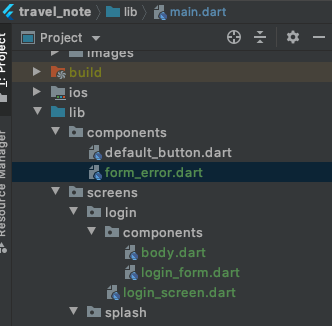
form_error.dart:
import 'package:flutter/material.dart';
import 'package:material_design_icons_flutter/material_design_icons_flutter.dart';
import '../size_config.dart';
class FormError extends StatelessWidget {
const FormError({
Key key,
@required this.errors,
}) : super(key: key);
final List<String> errors;
@override
Widget build(BuildContext context) {
return Column(
children: List.generate(
errors.length, (index) => formErrorText(error: errors[index])),
);
}
Padding formErrorText({String error}) {
return Padding(
padding: EdgeInsets.symmetric(vertical: getProportionateScreenWidth(5)),
child: Row(
children: [
Icon(
MdiIcons.fromString("alert-circle-outline"),
size: 18.0,
color: Colors.red,
),
SizedBox(
width: getProportionateScreenWidth(10),
),
Text(error),
],
),
);
}
}
login_form.dart:
import 'package:flutter/material.dart';
import 'package:material_design_icons_flutter/material_design_icons_flutter.dart';
import 'package:travel_note/components/default_button.dart';
import 'package:travel_note/components/form_error.dart';
import '../../../constants.dart';
import '../../../size_config.dart';
class LoginForm extends StatefulWidget {
@override
_LoginFormState createState() => _LoginFormState();
}
class _LoginFormState extends State<LoginForm> {
final _formKey = GlobalKey<FormState>();
String email;
String password;
bool remember = false;
final List<String> errors = []; // 要傳給 FormError 的錯誤清單,來顯示錯誤訊息
void addError({String error}) {
if (!errors.contains(error))
setState(() {
errors.add(error);
});
}
void removeError({String error}) {
if (errors.contains(error))
setState(() {
errors.remove(error);
});
}
@override
Widget build(BuildContext context) {
return Form(
key: _formKey,
child: Column(
children: [
buildEmailFormField(),
VerticalSpacing(of: 30),
buildPasswordFormField(),
VerticalSpacing(of: 30),
Row(
children: [
Checkbox(
value: remember,
activeColor: kPrimaryColor,
onChanged: (value) {
setState(() {
remember = value;
});
},
),
Text("Remember me"),
Spacer(), //佔滿剩餘空間
GestureDetector(
onTap: () {} //導入ForgotPasswordScreen
,
child: Text(
"Forgot Password",
style: TextStyle(decoration: TextDecoration.underline),
),
)
],
),
FormError(errors: errors),
SizedBox(height: getProportionateScreenHeight(20)),
DefaultButton(
text: "Continue",
press: () {
if (_formKey.currentState.validate()) {
_formKey.currentState.save();
// if all are valid then go to success screen
// Navigator.pushNamed(context, LoginSuccessScreen.routeName);
}
},
),
],
),
);
}
TextFormField buildPasswordFormField() {
return TextFormField(
obscureText: true,
onSaved: (newValue) => password = newValue,
onChanged: (value) {
//若更新後的密碼,已解決錯誤,即清掉該錯誤訊息,送出時還會檢查最後密碼是否符合我們的條件
if (value.isNotEmpty) {
removeError(error: kPasswordNullError);
}
if (value.length >= 8) {
removeError(error: kShortPasswordError);
}
},
validator: (value) {
if (value.isEmpty) {
addError(error: kPasswordNullError);
return "";
} else if (value.length < 8) {
addError(error: kShortPasswordError);
return "";
}
return null;
},
decoration: InputDecoration(
labelText: "Password",
hintText: "Enter your password",
floatingLabelBehavior: FloatingLabelBehavior.always,
suffixIcon: Icon(
MdiIcons.fromString("lock-outline"),
),
),
);
}
TextFormField buildEmailFormField() {
return TextFormField(
keyboardType: TextInputType.emailAddress,
onSaved: (newValue) => email = newValue,
onChanged: (value) {
//若更新後的email,已解決錯誤,即清掉該錯誤訊息,送出時還會檢查最後email是否符合我們的條件
if (value.isNotEmpty) {
removeError(error: kEmailNullError);
}
if (emailValidatorRegExp.hasMatch(value)) {
removeError(error: kInvalidEmailError);
}
},
validator: (value) {
if (value.isEmpty) {
addError(error: kEmailNullError);
removeError(error: kInvalidEmailError);
return "";
} else if (!emailValidatorRegExp.hasMatch(value)) { // 是否符合 email 格式
addError(error: kInvalidEmailError);
return "";
}
return null;
},
decoration: InputDecoration(
labelText: "Email",
hintText: "Enter your email",
floatingLabelBehavior: FloatingLabelBehavior.always,
suffixIcon: Icon(
MdiIcons.fromString("email-outline"),
)),
);
}
}
body.dart:
import 'package:flutter/material.dart';
import 'package:material_design_icons_flutter/material_design_icons_flutter.dart';
import 'package:travel_note/components/no_account_text.dart';
import 'package:travel_note/size_config.dart';
import '../../../constants.dart';
import 'login_form.dart';
class Body extends StatelessWidget {
@override
Widget build(BuildContext context) {
return SingleChildScrollView(
child: Padding(
padding:
EdgeInsets.symmetric(horizontal: getProportionateScreenWidth(25)),
child: Column(
children: [
Text(
"Welcome to Travel Note",
style: TextStyle(
color: Colors.black,
fontSize: getProportionateScreenWidth(24),
fontWeight: FontWeight.bold,
),
),
VerticalSpacing(of: 16),
Text(
'Log in with your email and password \nor continue with social media',
textAlign: TextAlign.left,
style: TextStyle(
color: kTextColor,
height: 1.5,
fontSize: getProportionateScreenWidth(16),
)),
VerticalSpacing(of: 25),
LoginForm(),
VerticalSpacing(of: 25),
Row(
mainAxisAlignment: MainAxisAlignment.center,
children: [
IconButton(
icon: Icon(MdiIcons.fromString("google")),
iconSize: 24,
onPressed: () {}),
IconButton(
icon: Icon(MdiIcons.fromString("facebook")),
iconSize: 24,
onPressed: () {}),
IconButton(
icon: Icon(MdiIcons.fromString("twitter")),
iconSize: 24,
onPressed: () {}),
],
),
VerticalSpacing(of: 25),
Row(
mainAxisAlignment: MainAxisAlignment.center,
children: [
Text(
"Don’t have an account? ",
style:
TextStyle(fontSize: getProportionateScreenWidth(16)),
),
GestureDetector(
onTap: () {}, //導入SignUpScreen
child: Text(
"Sign Up",
style: TextStyle(
fontSize: getProportionateScreenWidth(16),
decoration: TextDecoration.underline,
color: kPrimaryColor),
),
),
],
),
VerticalSpacing(of: 25),
],
),
),
);
}
}
login_screen.dart:
import 'package:flutter/material.dart';
import 'package:travel_note/screens/login/components/body.dart';
class LoginScreen extends StatelessWidget {
static String routeName = "/login";
@override
Widget build(BuildContext context) {
return Scaffold(
appBar: AppBar(
title: Text('Login'),
),
body: Body(),
);
}
}
之後要把我們login 串上
routes.dart:
import 'package:flutter/material.dart';
import 'package:travel_note/screens/login/login_screen.dart';
import 'package:travel_note/screens/splash/splash_screen.dart';
final Map<String, WidgetBuilder> routes = {
SplashScreen.routeName: (context) => SplashScreen(),
LoginScreen.routeName: (context) => LoginScreen(), //新增 login route
};
在splash 的body.dart的下方按鈕補上我們login的連結:
import 'package:flutter/material.dart';
import 'package:travel_note/components/default_button.dart';
import 'package:travel_note/screens/login/login_screen.dart';
import 'package:travel_note/screens/splash/components/splash_content.dart';
import '../../../constants.dart';
import '../../../size_config.dart';
class Body extends StatefulWidget {
@override
_BodyState createState() => _BodyState();
}
class _BodyState extends State<Body> {
int currentPage = 0;
List<Map<String, String>> splashData = [
{
"text": "Welcome to Travel Note,\nLet’s plan a travel!",
"image": "assets/images/splash_1.jpg"
},
{
"text": "We show the easy way to plan travel,\nsearch tour attractions.",
"image": "assets/images/splash_2.jpg"
},
{
"text": "Just start traveling with us!\nEnjoy and record your life!",
"image": "assets/images/splash_3.jpg"
},
];
@override
Widget build(BuildContext context) {
return SafeArea(
child: SizedBox(
width: double.infinity,
child: Column(
children: <Widget>[
Expanded(
child: PageView.builder(
onPageChanged: (value) {
setState(() {
currentPage = value;
});
},
itemCount: splashData.length,
itemBuilder: (context, index) => SplashContent(
image: splashData[index]["image"],
text: splashData[index]['text'],
),
),
),
Padding(
padding: EdgeInsets.all(
getProportionateScreenWidth(25),
),
child: Column(
mainAxisAlignment: MainAxisAlignment.end,
children: <Widget>[
Row(
mainAxisAlignment: MainAxisAlignment.center,
children: List.generate(
splashData.length,
(index) => buildDot(index: index),
),
),
VerticalSpacing(of: 40),
DefaultButton(
text: getButtonText(),
press: () {
Navigator.pushNamed(context, LoginScreen.routeName);
},
),
],
),
),
],
),
),
);
}
AnimatedContainer buildDot({int index}) {
return AnimatedContainer(
duration: kAnimationDuration,
margin: EdgeInsets.only(right: 5),
height: 6,
width: currentPage == index ? 20 : 6,
decoration: BoxDecoration(
color: currentPage == index ? kPrimaryColor : Color(0xFFD8D8D8),
borderRadius: BorderRadius.circular(3),
),
);
}
String getButtonText() {
if (currentPage == splashData.length - 1) {
return "Continue";
} else {
return "Skip";
}
}
}
這樣就完成了登入頁,我們接下來還需要補上 忘記密碼頁、註冊頁,我們會發現設計模式都差不多,繼續動手做,一起熟悉它吧
